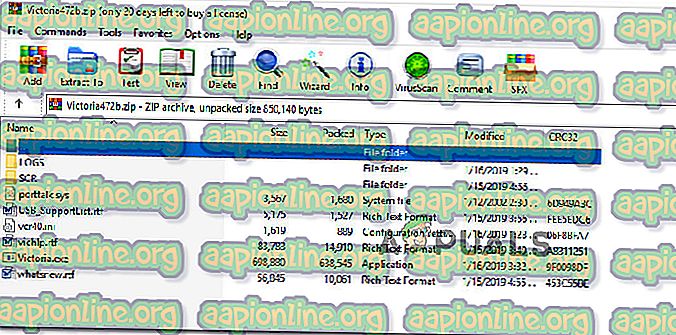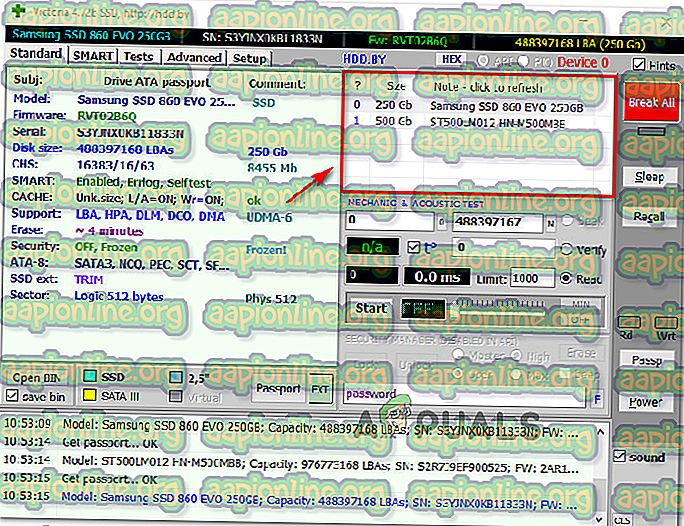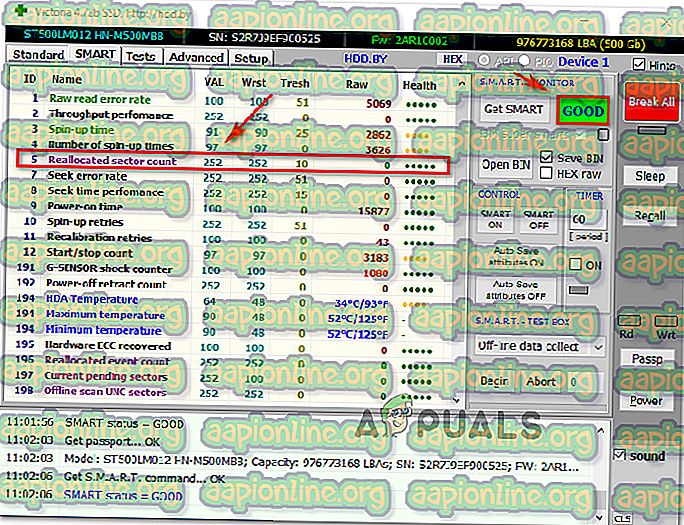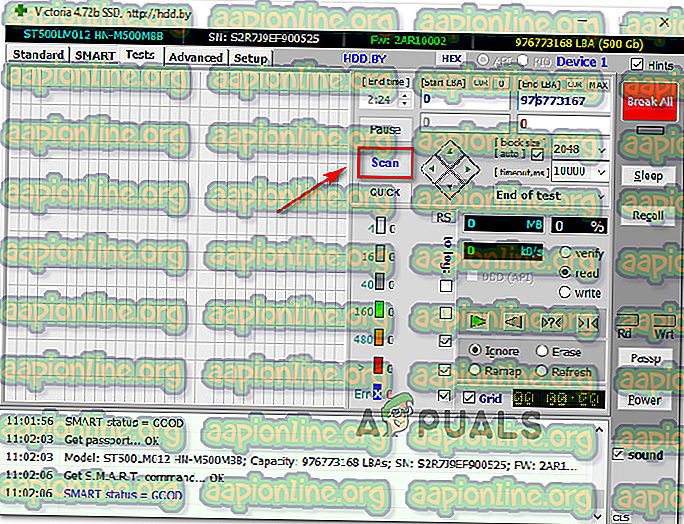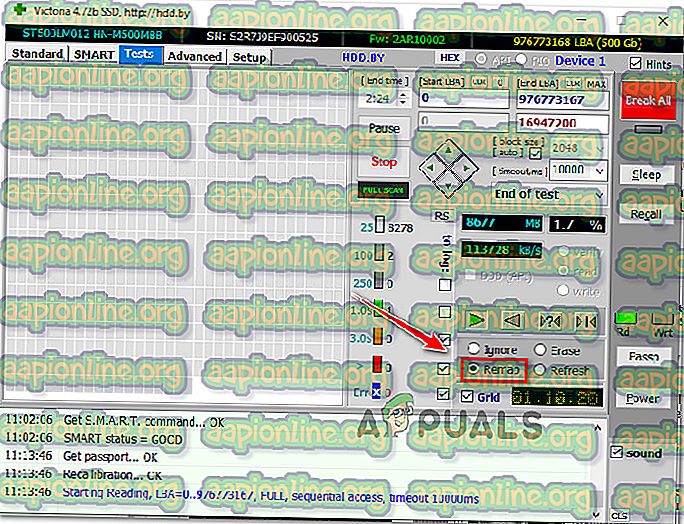修正:ディスクに不良クラスターを置き換えるのに十分なスペースがない
一部のWindowsユーザーは、ドライブでCHKDSKを実行しようとすると、 「ディスクに不良クラスターを置き換えるのに十分なスペースがありません」というエラーが表示されます。 ほとんどの影響を受けるユーザーは、この手順を複数回繰り返しようとしたが、最終結果は常に同じであったと報告しています。 この問題は、Windows 7、Windows 8、およびWindows 10を含むすべてのバージョンで発生するため、特定のWindowsバージョンに限定されません。
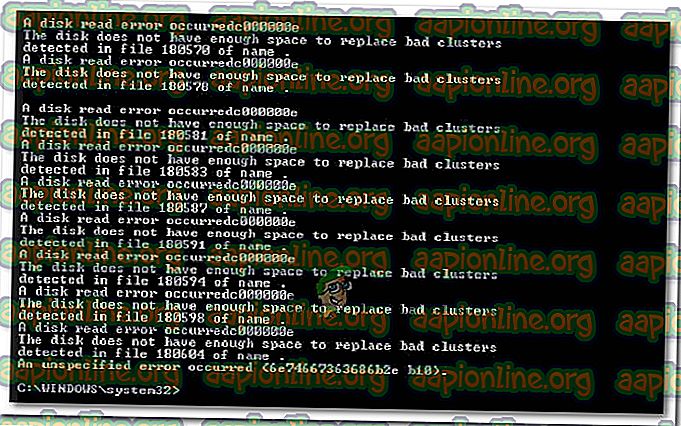
「ディスクに不良クラスターを置き換えるのに十分なスペースがない」問題の原因は何ですか?
まず、CHKDSKユーティリティが参照する「空き」スペースは通常のディスクスペースとは異なることを理解する必要があります。 すべてのハードディスクには、不良セクタを交換する必要がある状況で使用される追加の未割り当て領域があります。
(特定のハードウェア上の)各セクターには、独自の番号が割り当てられます。 ドライブの最後には、番号が付けられていない余分なセクターがいくつかあります。 これらの余分なセクターは、セクターが悪くなり、交換する必要がある場合に使用されます。
CHKDSKは、不良セクタから番号を削除し、番号のないセクタに割り当てることにより、不良セクタを修正します。 ユーティリティに「 不良クラスターを置き換えるのに十分なスペースがない」というエラーが表示される場合は、特定された不良セクターの数が余分なセクターの数よりも多いためです。
さまざまなユーザーレポートと、この特定のCHKDSKエラーを回避するために使用した修復戦略を調べて、この特定の問題を調査しました。 調査結果に基づいて、CHKDSKでこの特定のエラーメッセージをトリガーする可能性のあるいくつかの一般的なシナリオがあります。
- このエラーは、沿岸のディスククラッシュが原因でした –停電や予期しないマシンのシャットダウンが原因の沿岸のディスククラッシュの結果、この特定の問題が発生している可能性があります。 その場合は、CHKDSKスキャンが完了するまで辛抱強く待つことで、ドライブの残りの部分に問題がないことが保証されます。
- 故障したハードディスクドライブ –複数の故障したセクタは、通常、ドライブが故障している兆候です。 CHKDSKまたは同様のユーティリティが新しい不良セクタを一貫して見つけることができた場合、ハードドライブが近い将来使用できなくなる可能性が高くなります。 この特定のシナリオが当てはまる場合は、バックアップとドライブの交換をお勧めします。
重要:ハードドライバーは、推奨される有効期間(〜5)の間、余分なセクターがなくなることのないように設計されています。 ハードウェアが著しく新しい場合、何かが明らかにドライブ上に多数の不良セクタを生成しています。 この場合、データの損失を防ぐためにバックアップを作成することをお勧めします。
現在、 「ディスクに不良クラスターを置き換えるための十分なスペースがない」エラーの一番下に到達できる方法を探している場合、この記事ではいくつかのトラブルシューティング手順を提供します。 以下に、同様の状況の他のユーザーがこの特定の問題を解決するために正常に使用したメソッドのコレクションがあります。
方法1:プロセスが完了するまで待つ
「 ディスクに不良クラスタを置き換えるのに十分なスペースがありません」というエラーが表示される場合は、急いでCHKSKDを閉じてプロセスを中断しないでください。 ユーティリティは引き続きドライブの試行と修復を行うため、このスキャンの最後に問題が解決される可能性があります。
ただし、このプロセスにはしばらく時間がかかることを念頭に置いてください(特に、ドライブに交換するセクタがたくさんある場合)。4時間以上待つように準備してください。
プロセスが完了し、CHKDSKユーティリティがまだ不良セクタを解決できない場合は、次の次の方法に進んでください。
方法2:ビクトリアを使用して不良クラスターを再生成する
少し運が良ければ、CHKDSKが不良セクタのハードドライブの一部を修正できなかったとしても、ドライブの残りの部分はまだ信頼できることがわかります。 不良セクタがパーティションに含まれないようにパーティションレイアウトを作成できる、信頼性の高い分離方法が1つあります。
これを可能にする有料ソフトウェア製品はたくさんありますが、無料の代替手段を使用して、同様にジョブを実行します(もう少し構成が必要です)。 Victoriaは、ハードドライブまたは外部ハードドライブ(従来型またはSSD)から不良セクタを検出および修正するフリーウェアです。
Victoriaをインストールして使用し、不良クラスターを再生成して使用する方法は次のとおりです。
- Victoriaの最新バージョンでアーカイブをダウンロードします。 さまざまなダウンロードディレクトリで見つけることができますが、4.2より古いバージョンをダウンロードすることをお勧めします。 ダウンロードリンクは次のとおりです。
MajorGeeks
ソフトペディア
SoftFamous
- アーカイブをダウンロードしたら、WinZipや7-Zipなどのユーティリティを使用して、アーカイブの内容をconvenableフォルダーに抽出します。
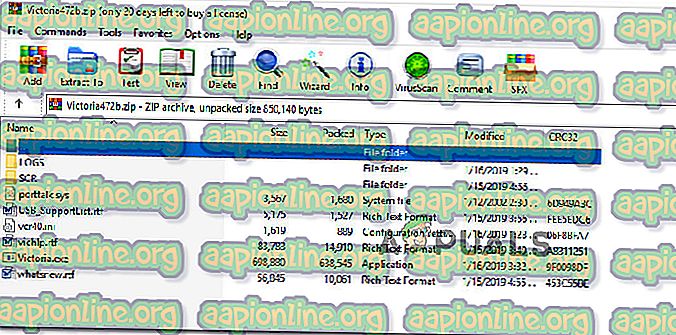
- Victoria.exeを右クリックし、[ 管理者として実行 ]を選択して、プログラムに管理者権限があることを確認します。
- まず最初に、 標準に進み、右側のパネルからドライブを選択して、「 ディスクに不良クラスターを置き換えるのに十分なスペースがありません」というエラーの原因となっているハードドライブを選択します。
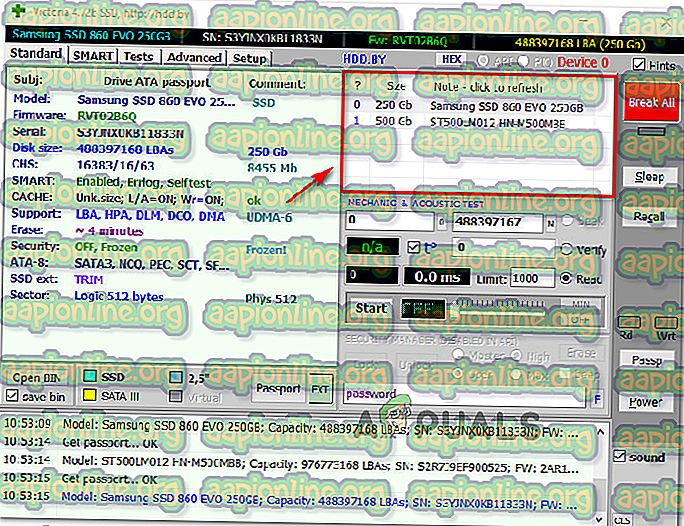
- いいえ、[スマート]タブに移動し、[SMARTを取得]ボタンをクリックして、ドライブで何が起こっているかを徹底的に分析します。 今、私たちがここにいる間に見なければならないことが二つあります。 分析が完了したら、 再割り当てセクター数を確認します。 数が10より大きい場合、エラーが誤検知ではなく、実際に不良セクタに対処していることが明らかです。 また、ドライブの状態([ SMARTの取得 ]ボタンの近く)を確認します。ステータスがGOODの場合、問題を解決してHDDの使用を継続できる可能性があります。
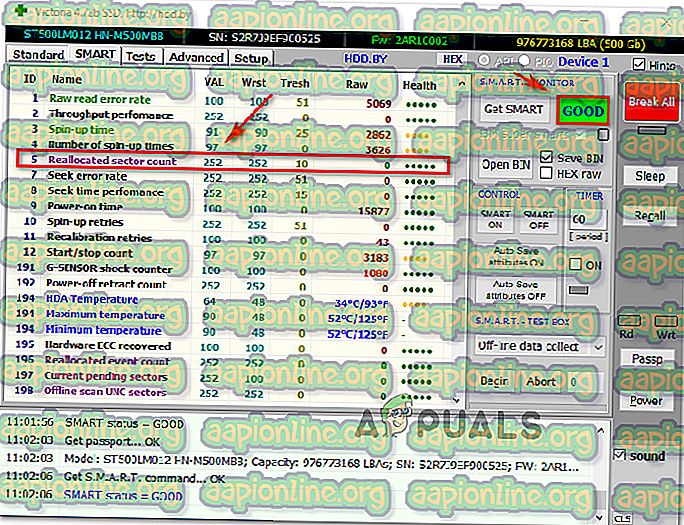
注: SMART機能はUSBドライブでは機能しないことに注意してください。
- [ テスト ]タブに移動し、[ スキャン ]をクリックして、問題のあるドライブのスキャンを開始します。 デフォルトでは、ユーティリティはドライブ全体をカバーするように設定されていますが、不良セクタの場所がわかっている場合は、 Start LBA属性とEND LBA属性を調整して検索を絞り込むことができます。
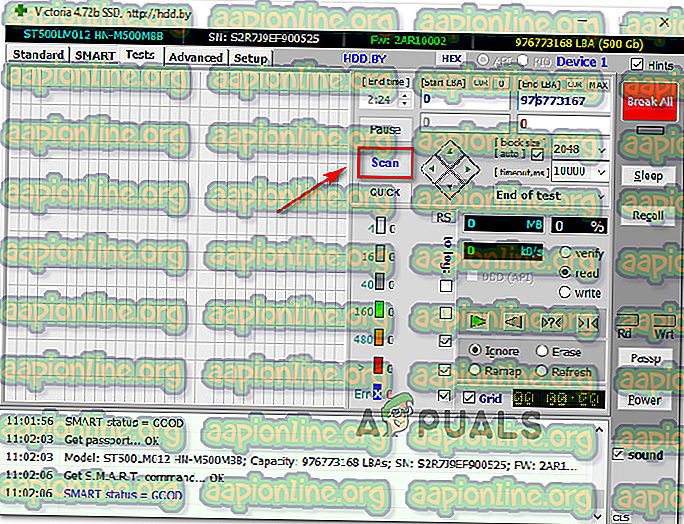
注: クイックスキャンモードを使用することもできますが、一部の不良セクタの認識に失敗する可能性があるため、このモードは使用しないことをお勧めします。
- スキャンが進行したら、書き込み速度の下のメニューに移動し、リストから「 再マップ」トグルを選択します。 このモードでは、プログラムが不良セクタをドライブの予約領域の良好なセクタに確実に置き換えます。
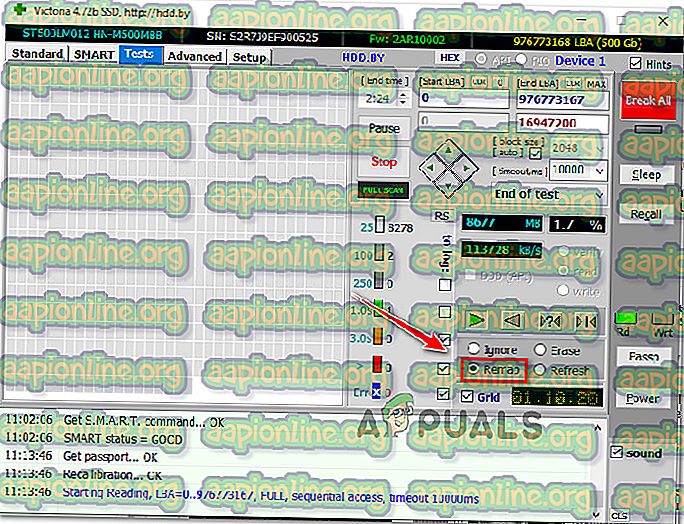
- スキャンが完了したら、ビクトリアを閉じて、もう一度CHKDSKスキャンを実行して、問題が解決したかどうかを確認します。 それでも同じ問題が発生する場合は、ビクトリアゲインを開き、別のスキャンを実行します(手順7を参照)が、今回は[ 更新]を選択します。 これにより、ソフトウェアレベルで破損したセクターが修復されます。

- コンピューターを再起動して、次のCHKDSKスキャンで「ディスクに不良クラスターを置き換えるのに十分なスペースがない」エラーがまだ発生しているかどうかを確認します。
メソッドがまだ実行中の場合は、下の次のメソッドに移動してください。
方法3:ドライブのバックアップと故障したドライブの交換
上記の方法でエラーメッセージを解決できない場合は、ハードドライブに障害が発生していることは明らかです。 CHKDSKユーティリティとVictoriaの両方が不良セクターを余分なセクターに置き換えることができない場合、破損したセクターの数が驚くほど多いことは明らかです。
これの問題は、障害のあるディスクの障害を実際に止めることはできないということです。 不良セクタの数は、最終的にデータを使い果たすまで増加し続けます。
この場合の最善の対策は、できるだけ早くドライブをバックアップし、故障したドライブを新しいものと交換することです。
障害のあるドライブのバックアップを作成するのは簡単です。仕事を遂行するのに役立つツールがたくさんあるからです。 最近、データのバックアップを可能にする最適なクローン作成ソフトウェアに関する素晴らしい記事を投稿しました。 それをチェックしてください( こちら )。